windows10一键重装系统的步骤是什么?因为有不少朋友咨询一键u盘重装系统的方法,所以必须为大家准备这一期的教程,大家知道,重装系统的方法有很多,相关的工具软件也有不少,如何选择工具软件,大家可以根据自己的需要下载和使用,现在就一起来学习一下一键u盘重装系统的方法吧。
工具/原料:
系统版本:windows10系统
品牌型号:联想Thinkpad E460
软件版本:小鱼一键重装系统v2290
方法/步骤:
使用小鱼一键重装系统的制作系统功能完成win10安装
1、下载小鱼一键重装系统
一键u盘重装系统前,我们需要下载和安装小鱼一键重装系统,打开小鱼一键重装系统把u盘插到电脑当中,点击开始制作。
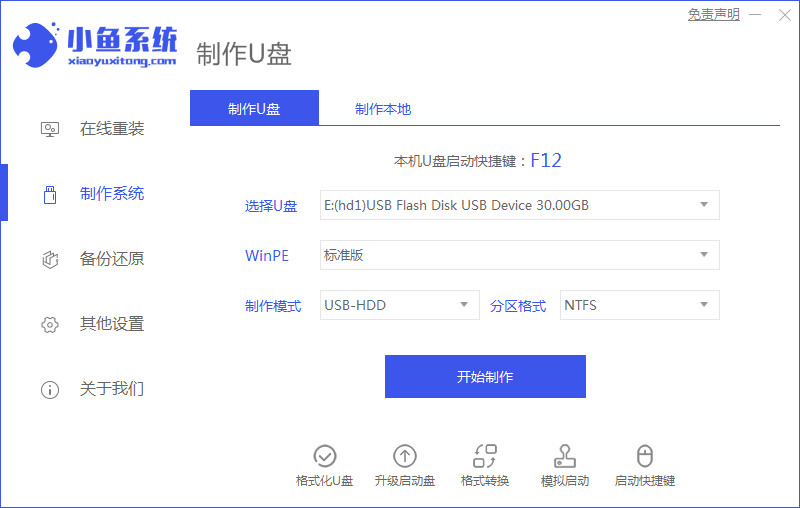
2、选择系统镜像文件制作U盘
我们选择win10 镜像或者自己需要的系统类型,点击开始制作。
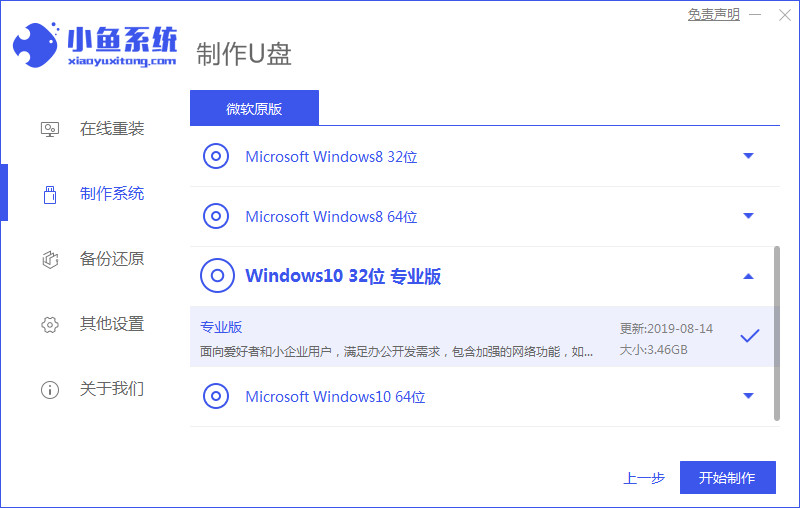
3、下载镜像文件
耐心等待工具软件制作pe系统以及下载镜像文件等等。

4、下载完成重启电脑
下载完成后,点击重启。
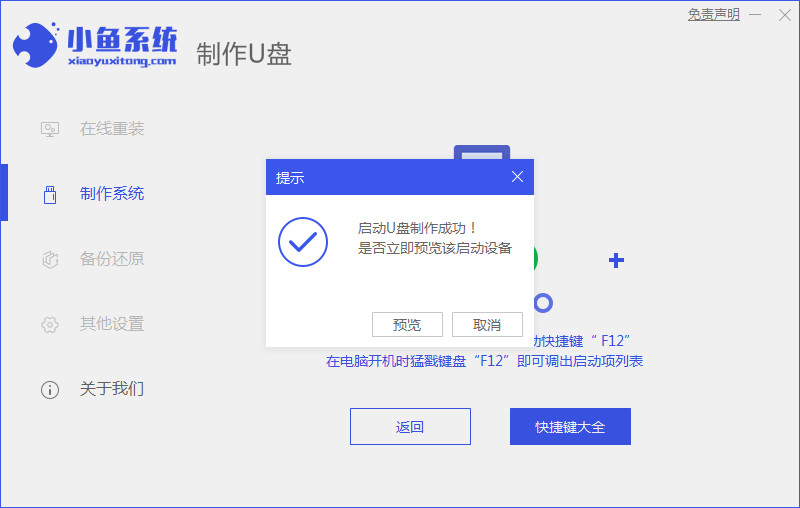
5、重启选择进入小鱼PE系统
开机时按启动热键选择u盘启动项,如图所示。
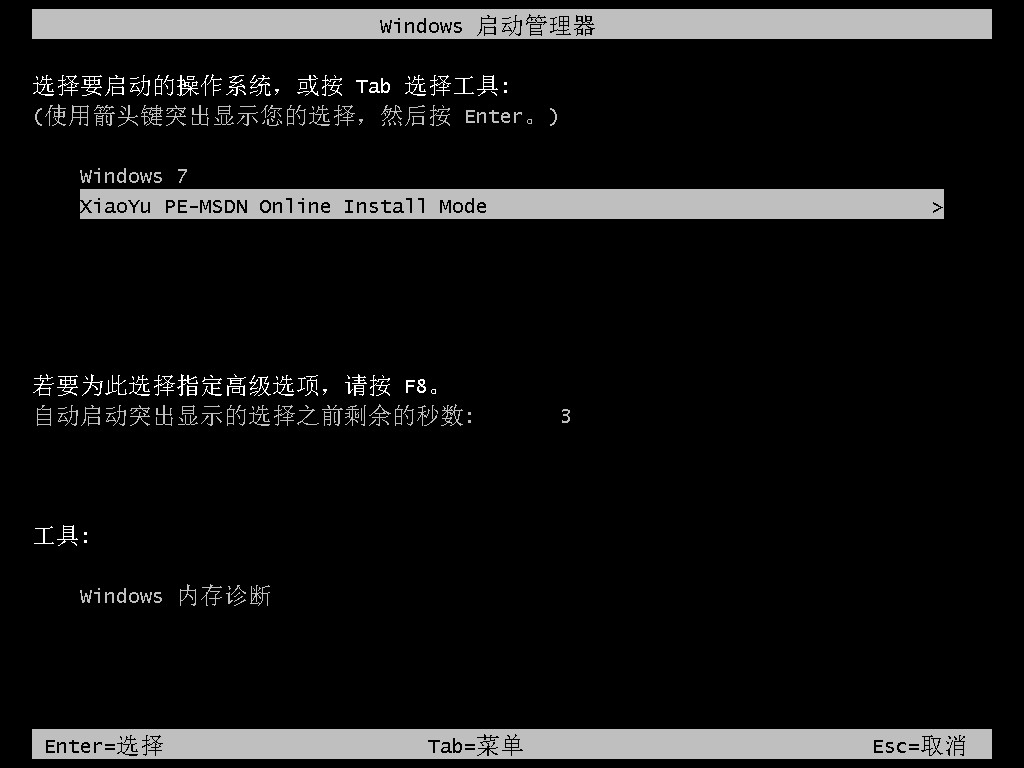
6、自动安装系统
耐心等待自动进行安装系统的操作安装。
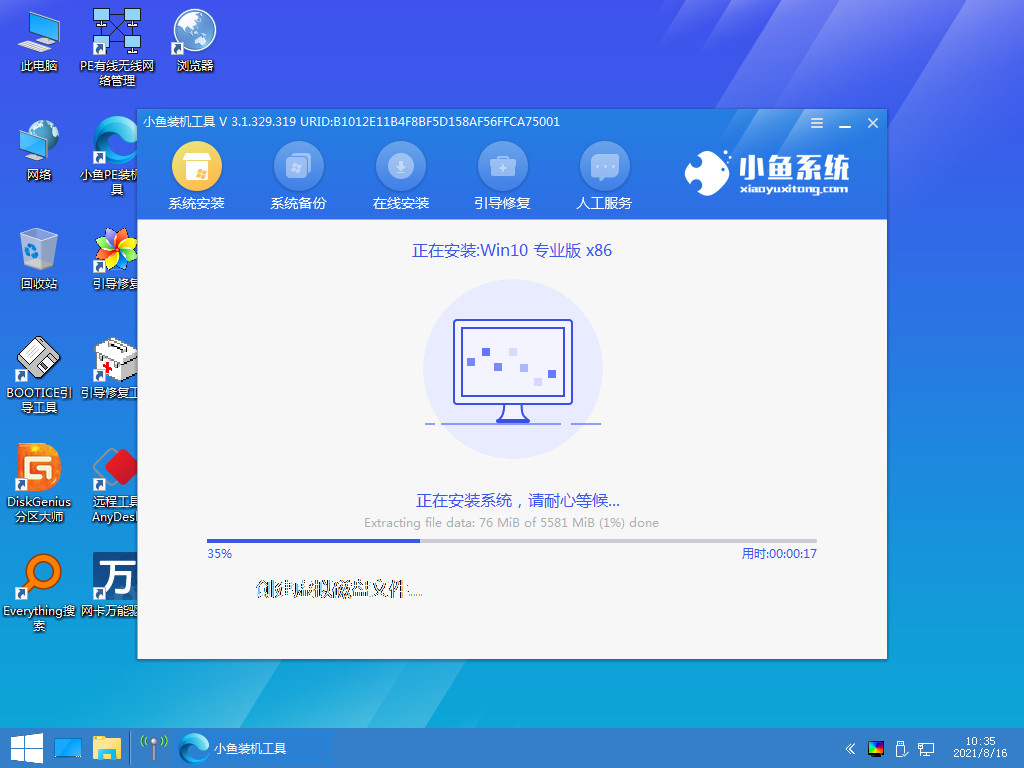
7、重启电脑
再次点击立即重启。
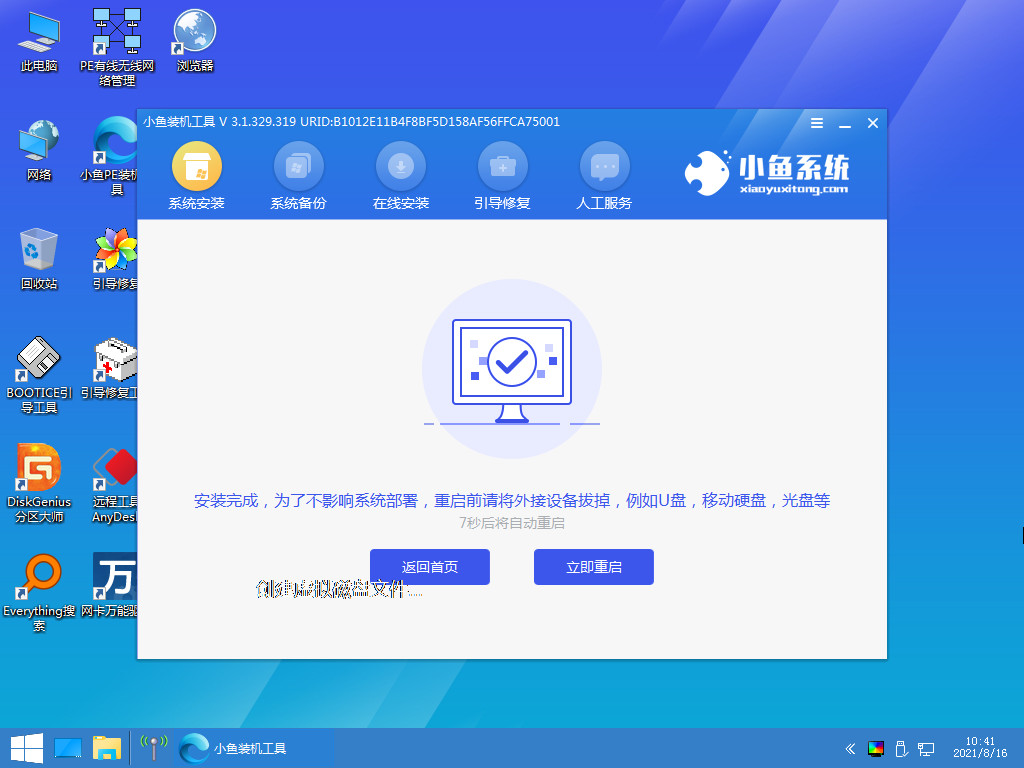
8、安装完成
最后系统就安装完成啦。
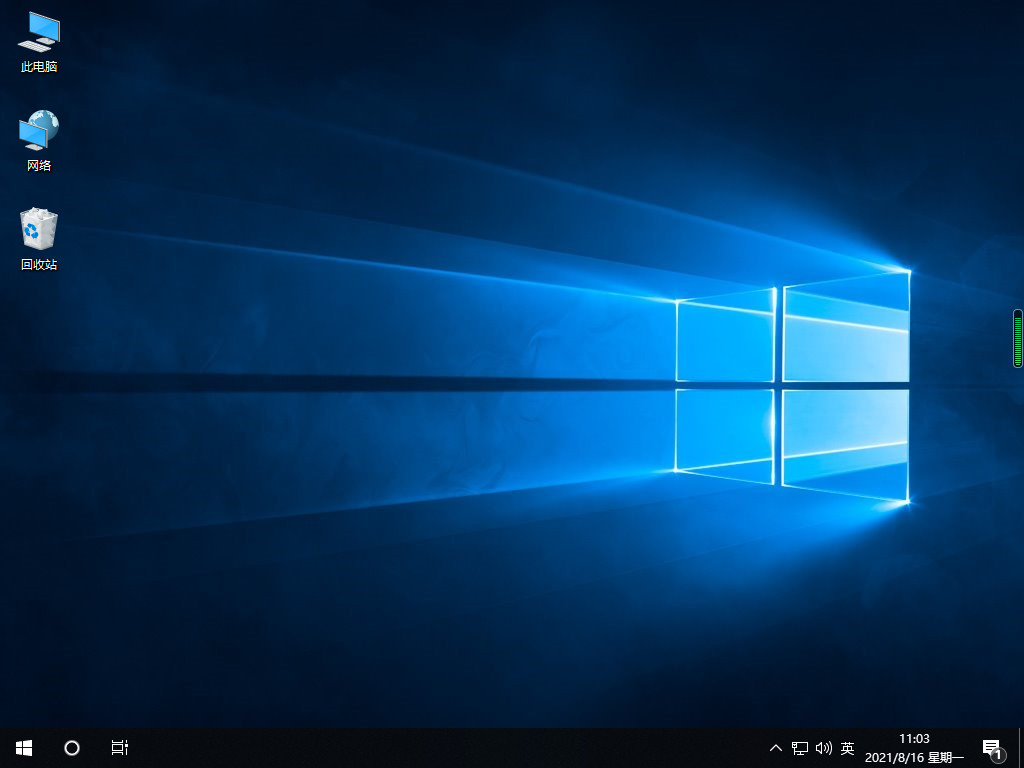
总结:
1、打开小鱼装机软件,点击U盘模式;
2、制作u盘启动盘,拔出U盘插入需要重装的电脑
3、开机进入pe系统进行安装;
4、安装完成,拔出U盘重启进入新系统桌面。